PT-E310BT
FAQ & Fehlerbehebung |
Wie erstelle ich ein Etikett mit einem Barcode?
Einstellen der Barcode-Parameter und Eingeben der Barcode-Daten
-
Drücken Sie die Umschalttaste (
 /
/  ), und drücken Sie dann die Taste Kabelumwicklung/Barcode (
), und drücken Sie dann die Taste Kabelumwicklung/Barcode (  /
/  ).
).
Der Bildschirm Barcode-Setup wird angezeigt
Bis zu 5 Barcodes können auf ein Etikett eingegeben werden. -
Drücken Sie
 oder
oder  , um ein Attribut auszuwählen, und drücken Sie dann
, um ein Attribut auszuwählen, und drücken Sie dann  oder
oder  , um einen Wert für dieses Attribut festzulegen.
, um einen Wert für dieses Attribut festzulegen.Abhängig von der verwendeten Bandbreite, der Anzahl der eingegebenen Zeilen oder den aktuellen Einstellungen für den Zeichenstil werden die Zeichen möglicherweise nicht unter dem Strichcode angezeigt, selbst wenn für "Unter #" die Option "Ein" ausgewählt ist.
-
Drücken Sie die Taste OK, um die Einstellungen zu übernehmen.
* Neue Einstellungen werden NICHT übernommen, wenn Sie nicht die Taste OK drücken. -
Geben Sie die Barcode-Daten ein.
Bei Verwendung der Protokolle CODE39, CODE128, CODABAR, GS1-128, QR-Code oder Data Matrix können Sonderzeichen in den Strichcode eingegeben werden. Wenn Sie keine Sonderzeichen verwenden, gehen Sie zu Schritt 7.
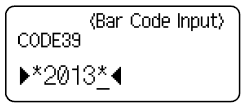
-
Drücken Sie die Umschalttaste (
 /
/  ), und drücken Sie dann die Taste Faceplate/Symbol (
), und drücken Sie dann die Taste Faceplate/Symbol (  /
/  ).
).
Eine Liste mit verfügbaren Zeichen des momentanen Protokolls wird angezeigt. -
Drücken Sie
 oder
oder  , um ein Zeichen auszuwählen, und drücken Sie dann die Taste OK, um das Zeichen in die Strichcodedaten einzufügen.
, um ein Zeichen auszuwählen, und drücken Sie dann die Taste OK, um das Zeichen in die Strichcodedaten einzufügen.
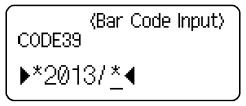
-
Drücken Sie OK um den Barecode auf die Etikette einzufügen.
Der Strichcode wird auf dem Texteingabebildschirm angezeigt.
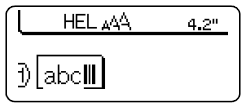
Barcode-Einstellungen
| Attribut | Wert |
|---|---|
| Protokoll | CODE39, CODE128, EAN-8, EAN-13, GS1-128 (UCC/EAN-128), UPC-A, UPC-E, I-2/5 (ITF), CODABAR |
| Breite | Klein, Gross |
| UNDER# (Zeichen unter dem Strichcode gedruckt) |
Ein, Aus |
| C.Digit (Prüfziffer) |
Aus, Ein (nur bei den Protokollen CODE39, I-2/5 und CODABAR verfügbar) |
Rückmeldung zum Inhalt
Helfen Sie uns dabei, unseren Support zu verbessern und geben Sie uns unten Ihre Rückmeldung.
